Слайд 2

У вас должна быть электронная почта:
если есть –
вспоминаем логин
и пароль;
если нет почты – открываем.
Слайд 3

Далее
через любой поисковик набираем
р02.навигатор.дети
Слайд 4

Слайд 5
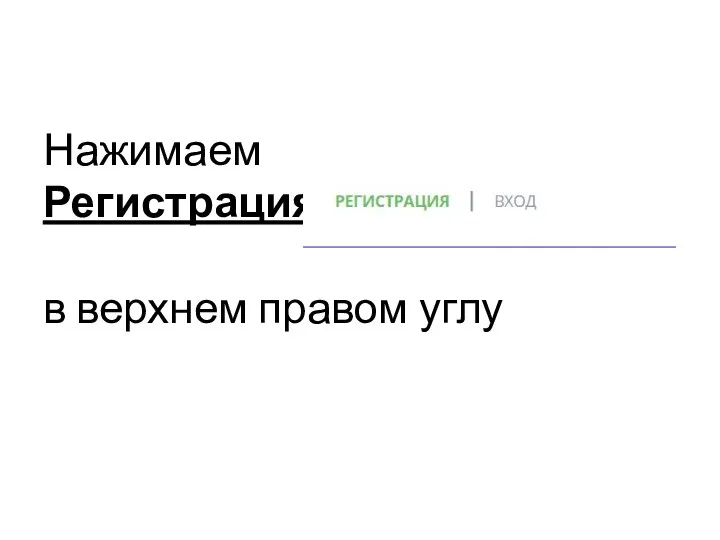
Нажимаем
Регистрация
в верхнем правом углу
Слайд 6
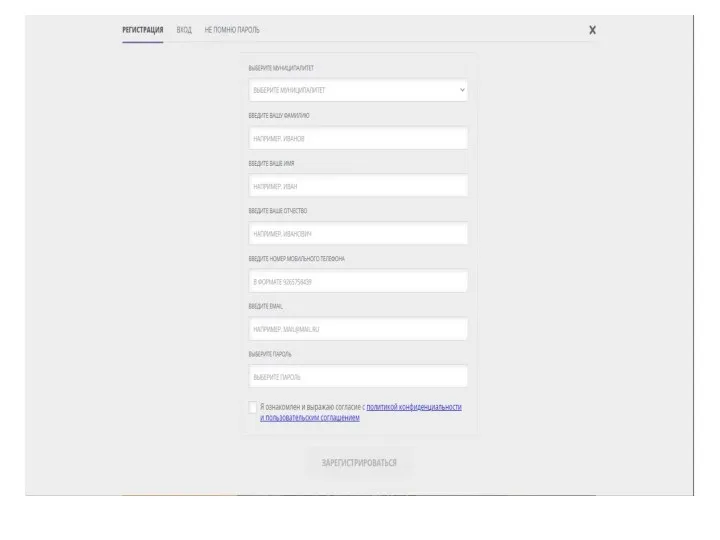
Слайд 7
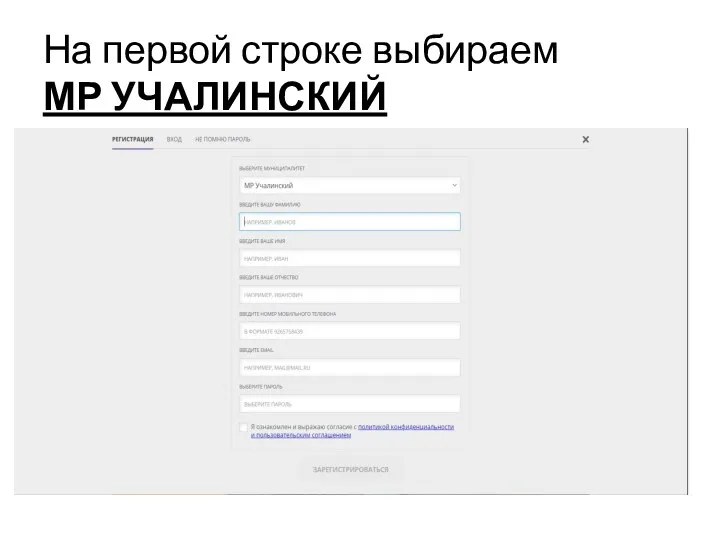
На первой строке выбираем
МР УЧАЛИНСКИЙ
Слайд 8

Далее вводим фамилию, имя, отчество, телефон и электронную почту РОДИТЕЛЯ, придумываем
пароль (для входа в личный кабинет на сайте Навигатор), отмечаем галочкой согласие и зарегистрироваться
Слайд 9
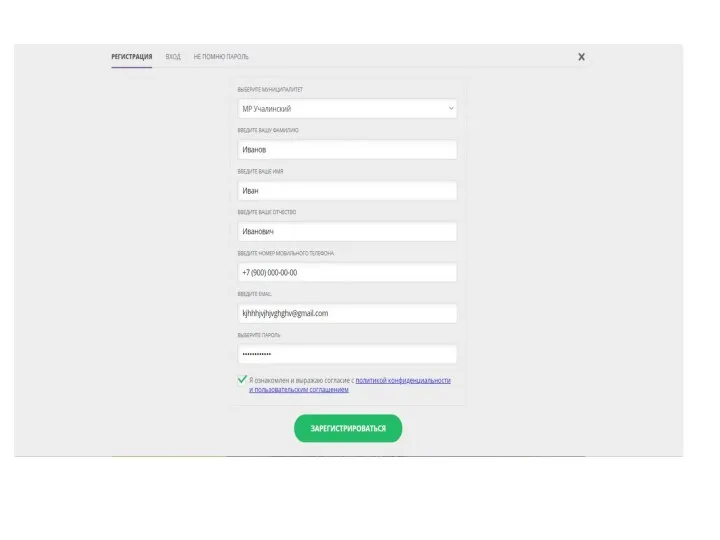
Слайд 10

Далее
на электронную почту приходит письмо, в котором будет ссылка в
ваш личный кабинет на сайте Навигатор.
Проходим по ссылке.
Вы в личном кабинете.
Слайд 11

В правом верхнем углу отображается Ваше имя, отчество, фамилия.
Нажимаете и
Вы в личном кабинете. В графе ДЕТИ введите данные ребенка (детей) – ФИО полностью и дата рождения.
Слайд 12
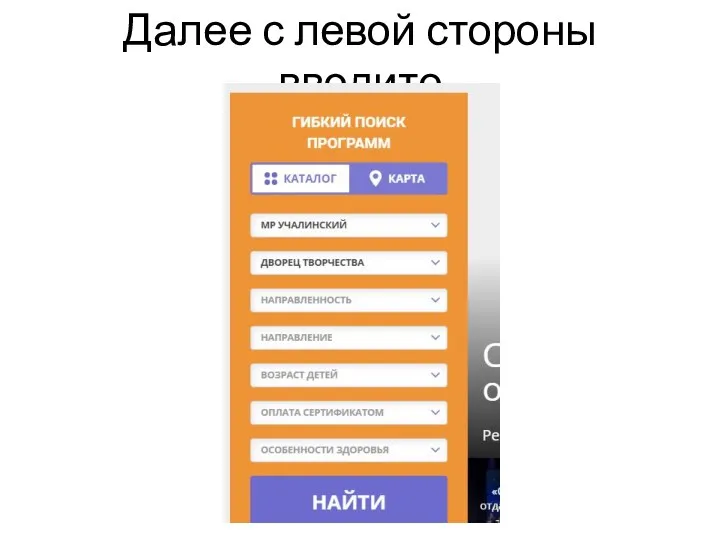
Далее с левой стороны вводите
Слайд 13

На странице отображаются все детские объединения
Слайд 14

Выбираете нужное для вас объединение (внимательно просматривайте все графы: АДРЕС, ФИО
ПЕДАГОГА, ГРАФИК РАБОТЫ, ВОЗРАСТ, РЕЖИМ РАБОТЫ)
Слайд 15
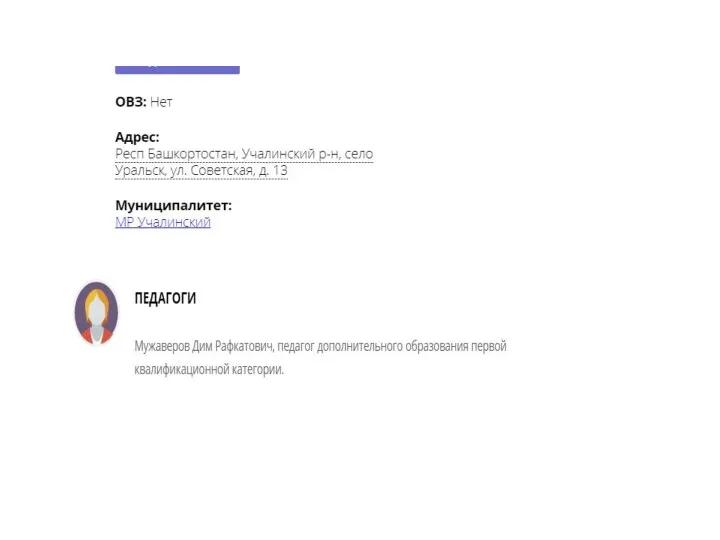
Слайд 16
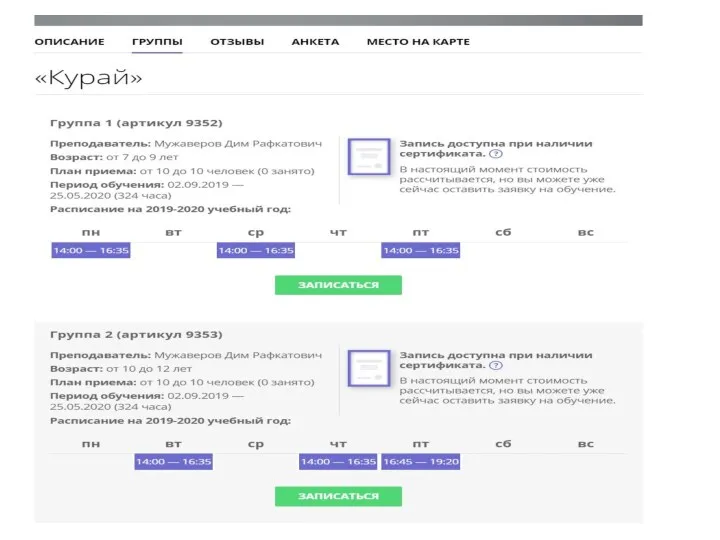
Слайд 17

Теперь можете смело записать ребенка:
выбираете нужную группу
Слайд 18
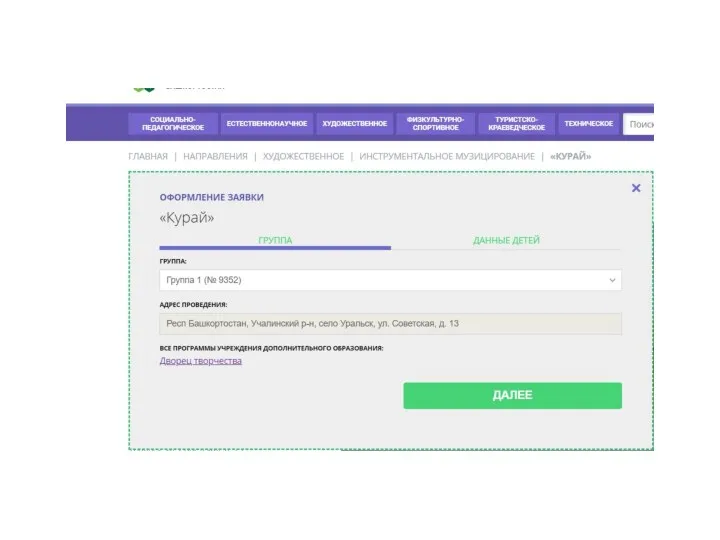
Слайд 19
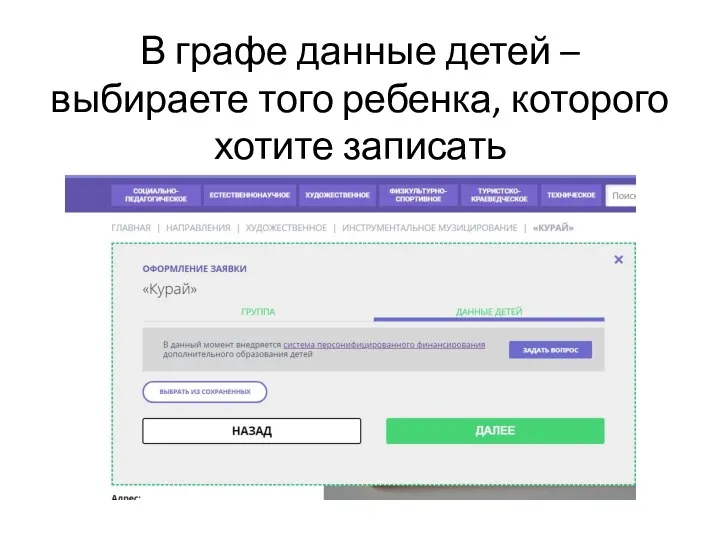
В графе данные детей – выбираете того ребенка, которого хотите записать



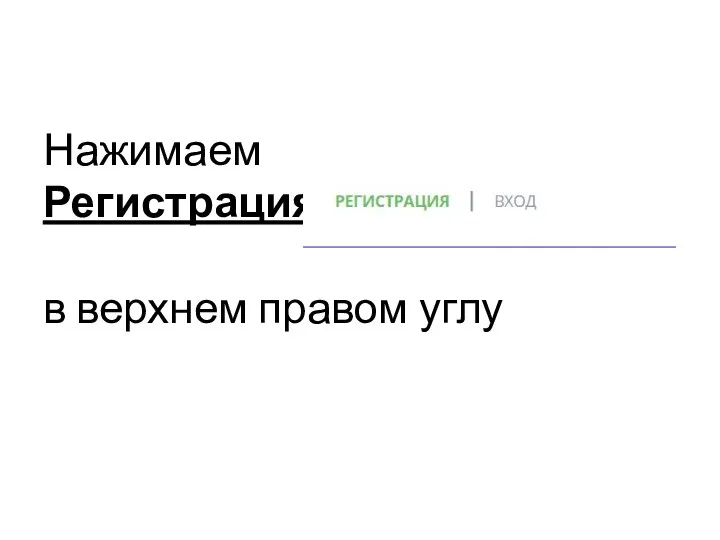
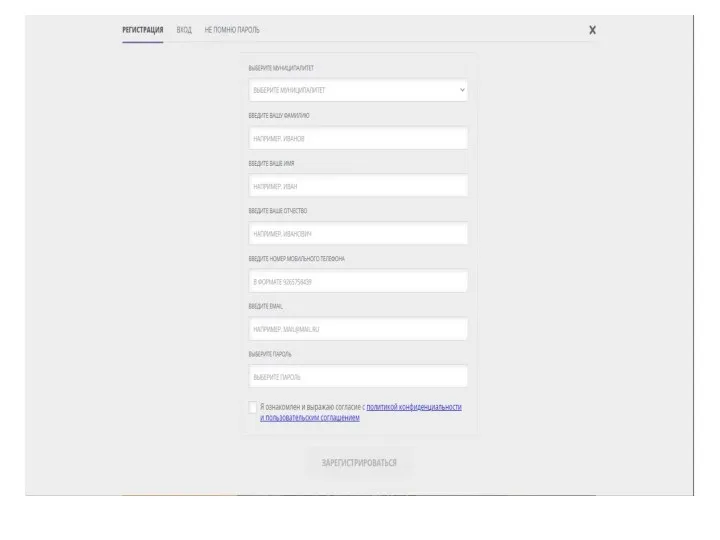
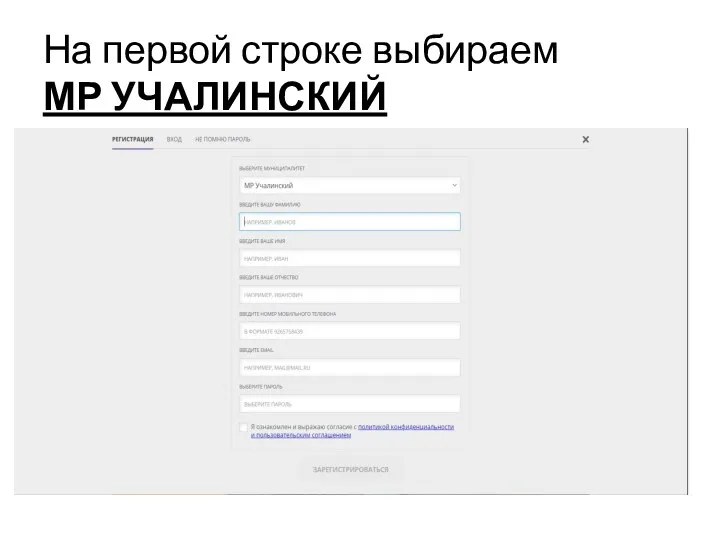

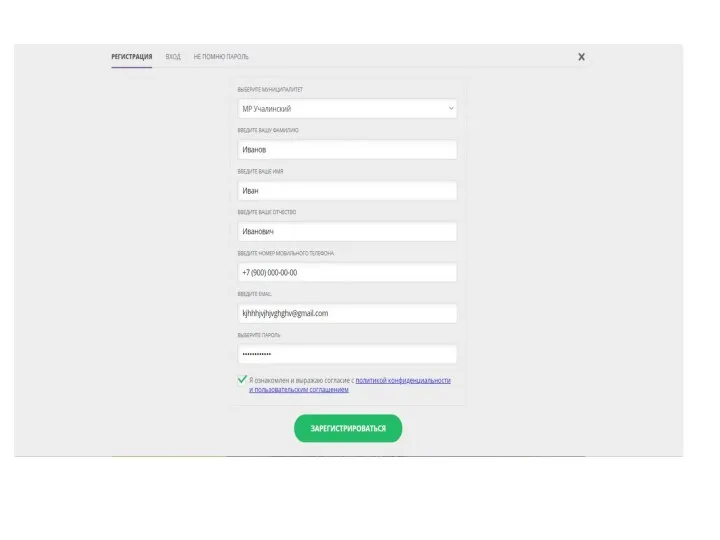


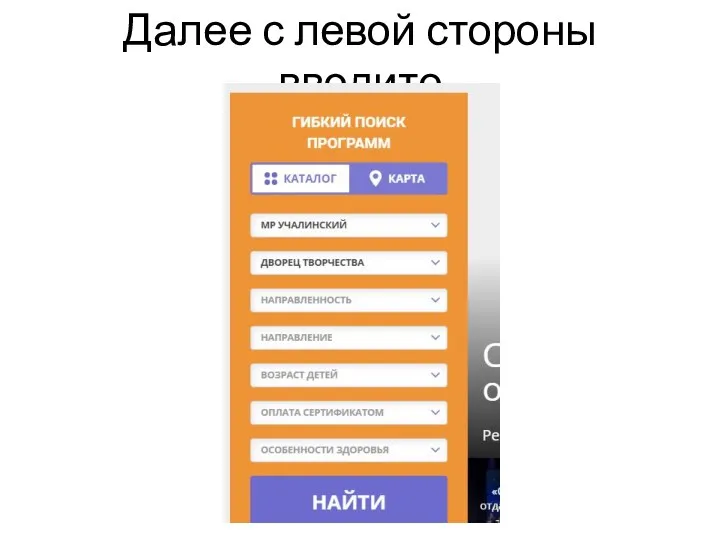


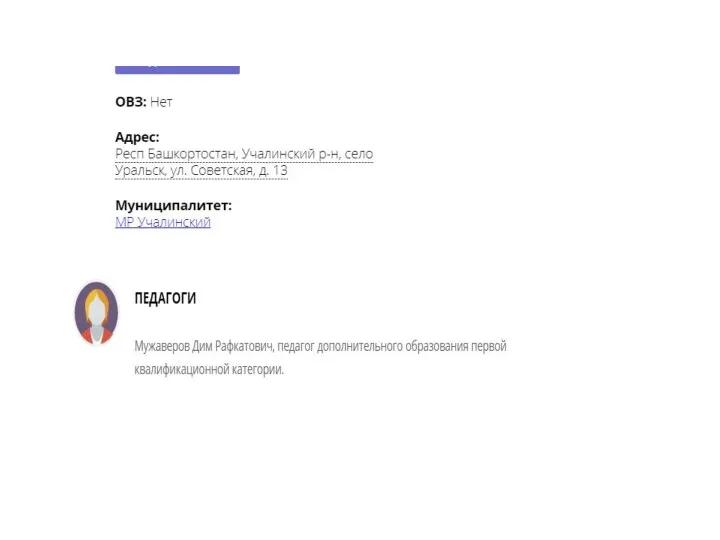
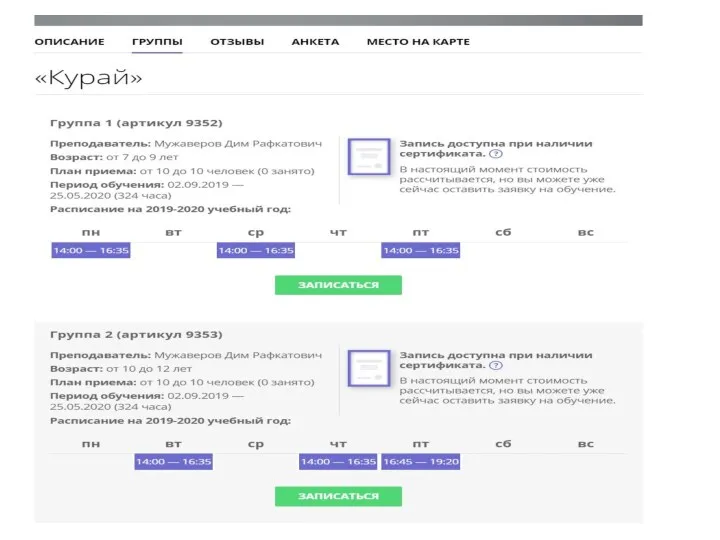

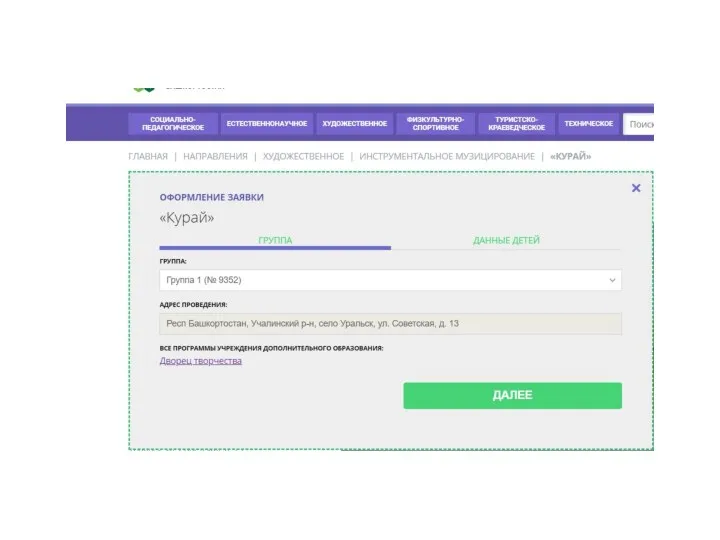
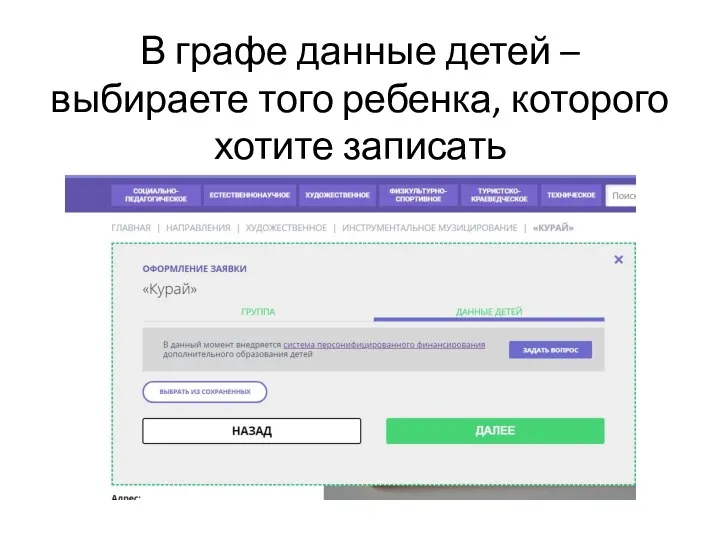
 Мануал по установке Microsoft SQL Server 2012
Мануал по установке Microsoft SQL Server 2012 Обзор игры Космический бой
Обзор игры Космический бой Композиция, наследование и полиморфизм
Композиция, наследование и полиморфизм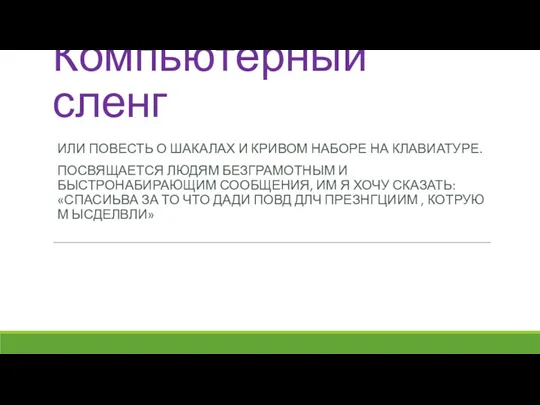 Компьютерный сленг
Компьютерный сленг Дыбыстық карта және акустикалық жүйе
Дыбыстық карта және акустикалық жүйе Обзор МИС
Обзор МИС Программирование. Языки программирования: Python 3
Программирование. Языки программирования: Python 3 Электронные таблицы и правила их заполнения (1)
Электронные таблицы и правила их заполнения (1) Методика обеспечения строительного контроля с использованием информационной модели здания
Методика обеспечения строительного контроля с использованием информационной модели здания Проект технологического процесса изготовления детали крышка с применением аддитивных технологий
Проект технологического процесса изготовления детали крышка с применением аддитивных технологий Стандарты беспроводной связи
Стандарты беспроводной связи Создание, развитие, обслуживание и эксплуатация информационных систем
Создание, развитие, обслуживание и эксплуатация информационных систем Аутентификация и цифровая подпись. Тема 3.1.2
Аутентификация и цифровая подпись. Тема 3.1.2 Тестирование программного обеспечения
Тестирование программного обеспечения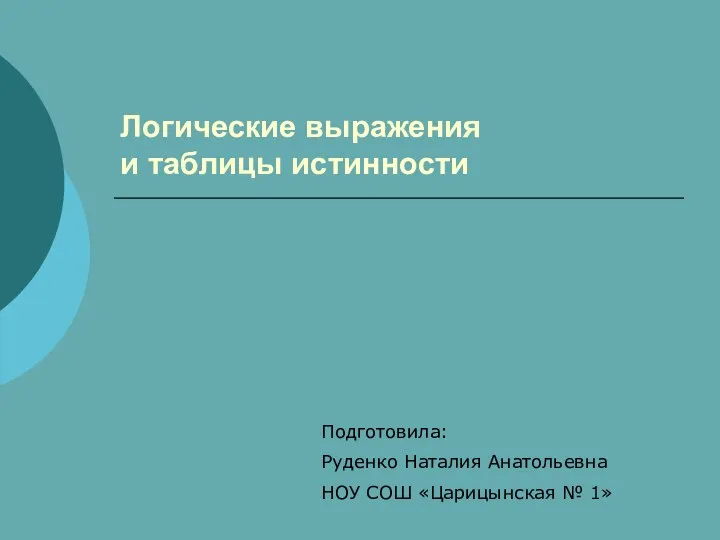 Логические выражения и таблицы истинности
Логические выражения и таблицы истинности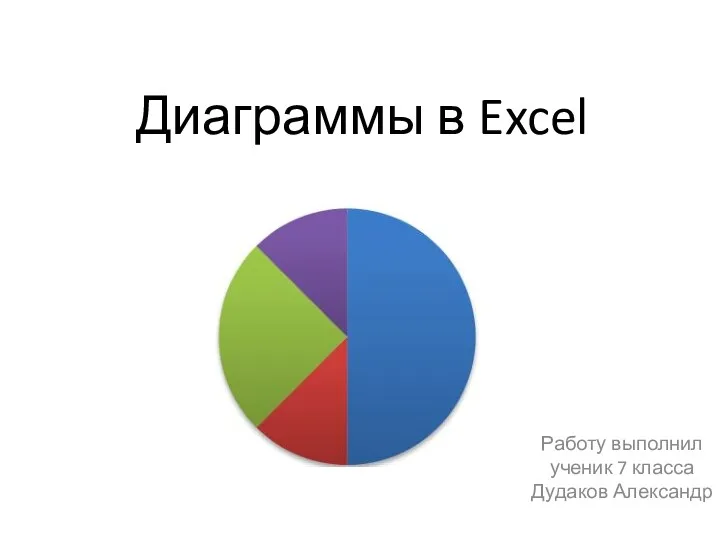 Диаграммы в Excel
Диаграммы в Excel Информационно-библиографическое обеспечение различных видов внеурочной деятельности
Информационно-библиографическое обеспечение различных видов внеурочной деятельности Структура вычислительной системы и место курса в общем цикле курсов по информатике
Структура вычислительной системы и место курса в общем цикле курсов по информатике Основы компьютерных сетей
Основы компьютерных сетей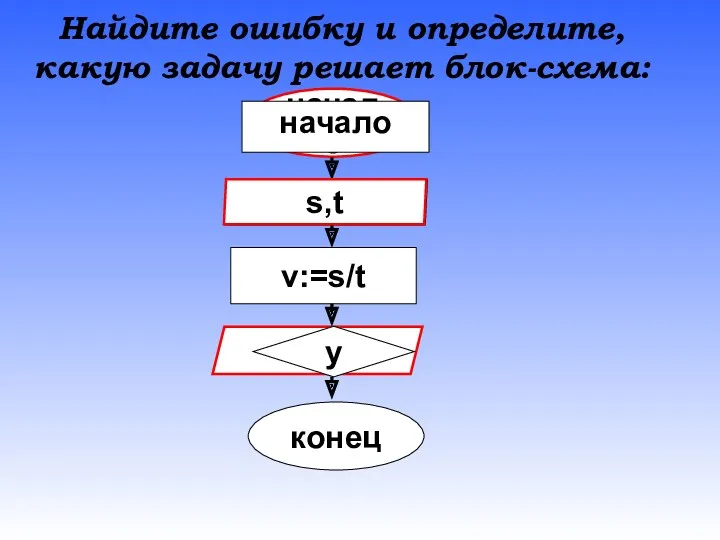 Условный оператор в языке Паскаль
Условный оператор в языке Паскаль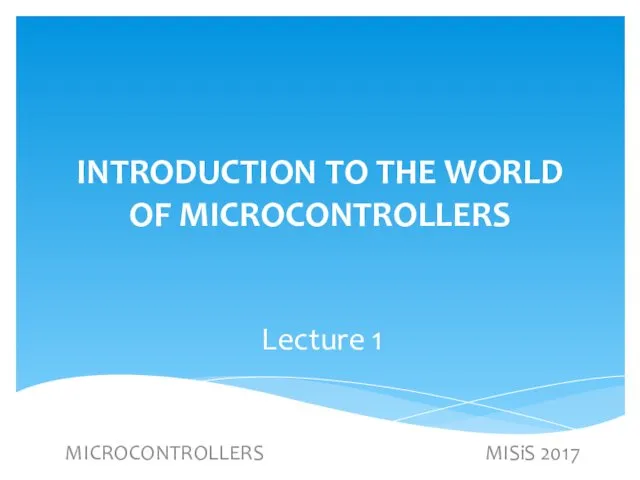 Microcontrollers misis 2017. Applications
Microcontrollers misis 2017. Applications Программирование на языке Java. Примитивные типы данных. Операции, комментарии. (Лекция 2.1)
Программирование на языке Java. Примитивные типы данных. Операции, комментарии. (Лекция 2.1) 25_28_Инф_безопасность
25_28_Инф_безопасность Образовательные мультимедийные лонгриды: разработка и применение
Образовательные мультимедийные лонгриды: разработка и применение Разработка веб-приложения для школьников и студентов для организации учебного процесса
Разработка веб-приложения для школьников и студентов для организации учебного процесса Стандарты сжатия движущихся изображений и MPEG-1 и MPEG-2
Стандарты сжатия движущихся изображений и MPEG-1 и MPEG-2 Компьютерные презентации. Разработка и создание презентации
Компьютерные презентации. Разработка и создание презентации Основные свойства языка PHP
Основные свойства языка PHP